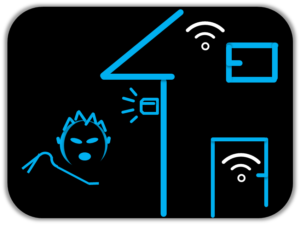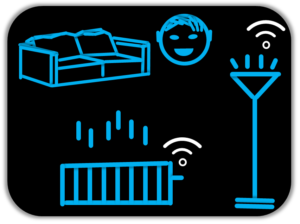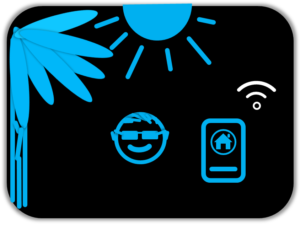Webseite Floorplanner.com
Mit Hilfe dieser Webseite (auch deutschsprachig) kannst Du Dir kostenlos einen eigenen professionellen Grundriss erstellen. Hier kannst Du Dich kostenlos anmelden und danach über ein interaktives Webinterface Dein Grundriss individuell zusammenklicken. Auch mehr als 300 vorgefertigte Inventar-Gegenstände, wie verschiedenartige Möbel, Treppen, Pflanzen, etc. stehen zur Auswahl. Ich habe meinen Grundriss auch darüber erstellt und fand die Bedienung relativ intuitiv. Anfangs musste ich zwar bei der Grundflächen-Erstellung etwas herumprobieren, aber schon nach nach kurzer Zeit hatte ich die grundlegende Bedienungsweise raus. Nach etwa 1 Stunde war dann auch mein erster Grundriss fertig erstellt.
Vorteil: Kostenlos, individuell, professionell
Diese Dinge fand ich positiv:
- auch mit der kostenlosen Nutzung des Webdienstes von floorplanner sind individuelle und professionell wirkende Grundriss-Erstellungen möglich
- es kann eine Skizze oder ein alter Grundriss (vom Hausbau) in Form eines Bildes, als Hintergrund, hinter den zu zeichnenden Grundriss gelegt werden. Durch Anpassung des Maßstabs lässt sich eine eigenst angefertigte Skizze gut zum durchpausen hernehmen (siehe dazu Option „Zeichnungseigenschaften“)
- es gibt jede Menge Inventar-Gegenstände, mit denen Du Deine Wohnung ausstatten kannst. Gegenstände wie Tische, Stühle, Fernseher, Schränke, Betten oder verschiedenartige Pflanzen müssen so nicht erst selber erstellt werden
- Zusätzlich gibt es eine Darstellung im 3D-Modus. Für diejenigen, die die optische 3D-Ansicht mögen, können ganz einfach vom 2D auf den 3D-Modus umschalten und die Ansicht entsprechend hindrehen
Nachteil: Anzahl der Grundrisse beschränkt
Diese Einschränkungen sind mir bei der kostenlosen Nutzung aufgefallen:
- es sind nur maximal 3 verschiedene Grundriss-Varianten speicherbar. Meiner Meinung nach ist das aber trotzdem völlig ausreichend und sollte kein größeres Problem darstellen
- die 3D-Ansicht lässt sich leider nicht über die angebotenen Druck-Funktion ausdrucken. Es wird nur die 2D-Ansicht ausgedruckt.
- beim Datenexport als Bild oder PDF ist maximal eine Auflösung von 640×480 möglich. Dabei wird das Dokument gleich an die eigene Email-Adresse gesendet. Für eine bessere Druckqualität alternativ über die Druck-Option das Bild als PDF mit hoher Auflösung (1200 dpi) ausdrucken (vorher evtl. FreePDF installieren). Danach das PDF in ein Bild umwandeln.
Nachteile mittels Trick umgehen
Hier ein paar Kniffe, wie ihr die oben beschriebenen Nachteile umgehen könnt:
- Problem 1: Nur 3 verschiedene Grundrisse möglich
Solltet ihr wirklich mehr als 3 verschiedene Grundriss-Versionen benötigen, so nutzt doch einfach die freie verfügbare Fläche neben eurem ersten erstellten Grundriss. Da die Bearbeitungsgrundfläche für die Grundriss-Erstellung relativ groß ist, ist da auf jeden Fall noch Platz für mehrere Grundriss-Zeichnungen. In meinem Fall kann ich mit dem vorhanden Platz etwa 60 weitere Grundrisse erstellen!! Nutze ich alle 3 möglichen Speicherplätze, so könnte ich locker 180 verschiedene Grundriss-Zeichnungen abspeichern. Das ist dann aber mal mehr als ausreichend!

- Problem 2: 3D-Ansicht lässt sich nicht ausdrucken
Möchtet ihr die 3D-Ansicht jetzt speichern, so lässt die kostenlose Version eine direkte Dateiausgabe in eine PDF oder JPG-Datei leider nicht zu. Alternativ würde ich einfach den Bildschirm abfotografieren (mit der „Drucken“-Taste auf der Tastatur) und das Bild danach über ein Foto-Programm wie GIMP mit „STRG“ + V einfügen und abspeichern.
- Problem 3: Datenexport als PDF oder JPG nur mit 640×480 Auflösung möglich
Wer die Druck-Funktion über die Webseite nicht nutzen will und wem die Datenexport-Auflösung für das JPG/PDF zu gering ist, der kann auch den Bildschirm direkt abfotografieren (siehe dazu Vorgehensweise wie bei „Problem 2“). Um die maximale Größe und beste Auflösung herauszuholen, sollte der Grundriss soweit wie möglich hereingezoomt werden, sodass der komplette Bildschirm ausgefüllt ist. Eventuell noch den Browser in den Vollbild-Modus bringen (bei Firefox mit der Taste F11, bzw unter Ansicht). So gewinnt ihr noch einmal ein paar Millimeter zusätzlich, die euch somit eine bessere Auflösung beim Abfotografieren bescheren. Wem das noch nicht reicht, der kann seinen Grundriss in mehreren Teilstücken abfotografieren und danach in einem Foto-Programm wieder zusammenfügen.
Und noch ein Tipp: Wen das karierte Muster beim abfotografieren des Grundrisses im Hintergrund stört, der kann dies durch ein zusätzliches untergelegtes weißes Feld beseitigen (siehe nachfolgendes Foto).

Meine Bewertung
Hier noch eine kurze persönliche Einschätzung nach einem Punkte-System.
Vergeben werden max. 6 mögliche Punkte, welche für das beste zu erreichende Ergebnis stehen.
| Bedienbarkeit der Webseite |
★★★★★☆ |
gut |
|
| Kosten für die Nutzung |
★★★★★★ |
kostenlos | |
| Umfang des kostenlosen Angebots |
★★★★★☆ |
gut | |
| Zeitaufwand für die Einarbeitung |
★★★★☆☆ |
gering |
|
| Zeitaufwand für die Erstellung |
★★★★☆☆ |
gering |
|
| Einschränkungen | – nur 3 Grundrisse abspeicherbar – nicht alle Inventar-Gegenstände nutzbar– Bild-Ausdruck nicht in bester Qualität |
||
Zusammenfassung
- Professionelle Grundriss-Erstellung bei kostenloser Nutzungr
- Einschränkungen lassen sich durch ein paar Tricks umgehen
- Link der Webseite: http://de.floorplanner.com







 Wird sich die Technik durchsetzen? Ist die Technik auch sicher genug? Bringt mir das wirklich etwas? Ist das nicht alles viel zu kompliziert? Es gibt bestimmt noch viele weitere Fragen, die einen daran hindern anzufangen. Das kann ich gut nachvollziehen, denn auch ich habe einmal so angefangen.
Wird sich die Technik durchsetzen? Ist die Technik auch sicher genug? Bringt mir das wirklich etwas? Ist das nicht alles viel zu kompliziert? Es gibt bestimmt noch viele weitere Fragen, die einen daran hindern anzufangen. Das kann ich gut nachvollziehen, denn auch ich habe einmal so angefangen.